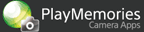Guía de ayuda Edición N.º 1.1
Puede tomar la imagen con un filtro de efecto para obtener las diferentes texturas.
Esta es una aplicación avanzada de [Efecto de foto], que viene con la cámara.
-
Seleccione MENU → [Aplicación] → [Efecto de foto+].
-
Seleccione un efecto deseado.
- Puede seleccionar otro efecto pulsando
 del centro.
del centro.
Color parcial+ Retiene hasta dos colores, pero convierte otras porciones de la imagen a blanco y negro. Seleccione el color que va a ser ajustado y pulse  * para ajustar el grado que se debe retener del color seleccionado.
* para ajustar el grado que se debe retener del color seleccionado.
Puede especificar los colores deseados en la pantalla seleccionando [Ajustes persdos.], y ajustar ese color a [Personalizado] automáticamente. [Detalles]
* Si se visualiza OPTION, como en algunas versiones de la aplicación, puede seleccionar OPTION para ajustar el grado.

Monocr. alto contr. Crea una imagen de alto contraste en blanco y negro.

Enfoque suave Crea una imagen llena de un efecto de iluminación suave. Puede seleccionar la intensidad del efecto entre tres niveles.

Pintura HDR Le permite tomar múltiples imágenes con exposiciones diferentes para crear una sola imagen que parece una pintura al óleo. Puede seleccionar la intensidad del efecto entre tres niveles.

Monocr. tonos ricos Crea una imagen en blanco y negro rica en gradación y reproducción de detalles. La cámara libera el obturador 3 veces.

Miniatura+ Crea una imagen que realza el motivo claramente, con el fondo desenfocado considerablemente. Este efecto se ve con frecuencia en imágenes de maquetas en miniatura. Puede seleccionar el área que va a ser enfocada entre siete opciones incluyendo [Miniatura: Automático]. El enfoque de otras áreas se reduce notablemente.
Cuando seleccione algo distinto de [Miniatura: Automático], puede aplicar los efectos de [Foto retro] y [Cámara de juguete+] repetidamente. [Detalles]

Acuarela Crea una imagen que añade efectos de corrimiento de tinta y de gradación a las imágenes como si hubieran sido pintadas utilizando acuarelas.

Ilustración Crea una imagen parecida a una ilustración realzando los contornos. Puede seleccionar la intensidad del efecto entre tres niveles.

Cámara de juguete+ Crea la apariencia de una fotografía de cámara de juguete con esquinas sombreadas y colores pronunciados. Puede seleccionar [Tono de color] entre cinco opciones y ajustar [Oscuridad del alrededor] a tres niveles. [Detalles]

Color pop Crea una apariencia intensa enfatizando los tonos de color.

Posterización Crea una apariencia abstracta y de alto contraste realzando intensamente los colores primarios, o en blanco y negro.

Foto retro Crea la apariencia de una fotografía antigua con tonos de color sepia y un contraste apagado.

Clave alta suave+ Crea una imagen con la atmósfera indicada: brillante, transparente, etérea, delicada, suave.

- Puede seleccionar otro efecto pulsando
-
Pulse el botón disparador para tomar imágenes.
- Para cambiar los ajustes de toma de imagen de la cámara, utilice MENU o un botón aplicable de la cámara para hacer los ajustes antes de pulsar el botón disparador.
-
Para ajustar los efectos, seleccione MENU → [Ajustes aplicación].
-
Para seleccionar otro efecto, seleccione MENU → [Superior aplicación]*, después visualice la página superior de [Efecto de foto+] y haga su selección.
*Si se visualiza [TOP] en la pantalla de la cámara, pulse
 del centro y seleccione [TOP] para visualizar la página superior.
del centro y seleccione [TOP] para visualizar la página superior. -
Para salir de la aplicación [Efecto de foto+], seleccione MENU → [Salir de la aplicación]* en la pantalla de información de toma de imágenes.
* Si se visualiza [EXIT] en la pantalla de la cámara, seleccione [EXIT] para salir de la aplicación.
Notas
- Todas las ilustraciones en esta guía son imágenes representativas.
Para retener los colores deseados desde la pantalla (Color parcial+)
-
Visualice [Ajustes persdos.] en el centro de la pantalla utilizando
 /
/ , después pulse
, después pulse  del centro.
del centro. -
Enfoque el centro de la pantalla en el color deseado y pulse el botón disparador. También puede tocar el color deseado visualizado en la pantalla para seleccionarlo. (Modelos equipados con panel táctil solamente)
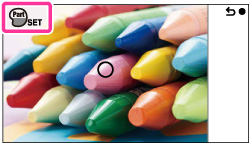
Seleccione el grado del color que va a ser retenido, y después pulse
 del centro para registrar el color especificado.
del centro para registrar el color especificado.
Utilización de múltiples efectos repetidamente (Miniatura+)
-
Ajuste el efecto Miniatura utilizando
 /
/ .
. -
Mueva el cursor hacia la derecha utilizando
 /
/ , después seleccione el efecto que quiere utilizando
, después seleccione el efecto que quiere utilizando  /
/ .
.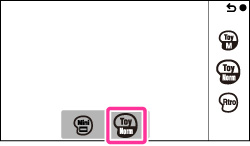
Utilización de múltiples efectos repetidamente (Cámara de juguete+)
-
Ajuste el efecto Cámara de juguete utilizando
 /
/ .
. -
Mueva el cursor hacia la derecha utilizando el lado derecho/izquierdo de la rueda de control y seleccione el nivel de [Oscuridad del alrededor] utilizando las partes superior/inferior de la rueda de control.
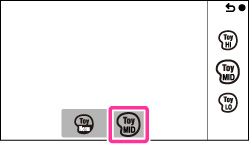
Notas
- [Efecto de foto+] está disponible cuando el modo de toma de imagen está ajustado a [P], [A], [S] o [M].
Cuando el modo de toma de imagen esté ajustado a algo distinto de [P], [A], [S] o [M], el modo de toma de imagen cambiará automáticamente a [P]. (Solamente para modelos no equipados con dial de modo)
- Cuando [Miniatura+] está ajustado a [Miniatura: Automático], no se pueden utilizar efectos de combinación.
- Cuando [Miniatura+] está ajustado a [Miniatura: Automático], aunque pulse el botón disparador hasta la mitad, la posición de desenfoque indicada como seda translucida no se visualizará, pero el efecto será aplicado como AUTO.
- Enfoque seguido, AF de punto y las funciones de obturación táctil no se pueden realizar tocando la pantalla, aunque esté utilizando un modelo equipado con panel táctil.
- Para obtener más información sobre las funciones y ajustes de la cámara admitidos por esta aplicación, consulte más abajo.
PlayMemories Camera Apps > Efecto de foto+ > Especificaciones